前言
博主最近在学校接触了团队开发的概念,最近也系统性学习了c语言,也是从0开始摸索,一开始博主在推送代码的时候使用的是git bash 后来发现VS2022有Git相关功能,但是博主在网上没有找到通俗易懂适合小白的配置教程,所以就想着写这篇文章给小白萌新一个参考
准备工作
- VS2022
- git
- 一个远程仓库
开始
1.准备远程仓库
我们需要准备一个仓库,我这个是fork的其他仓库
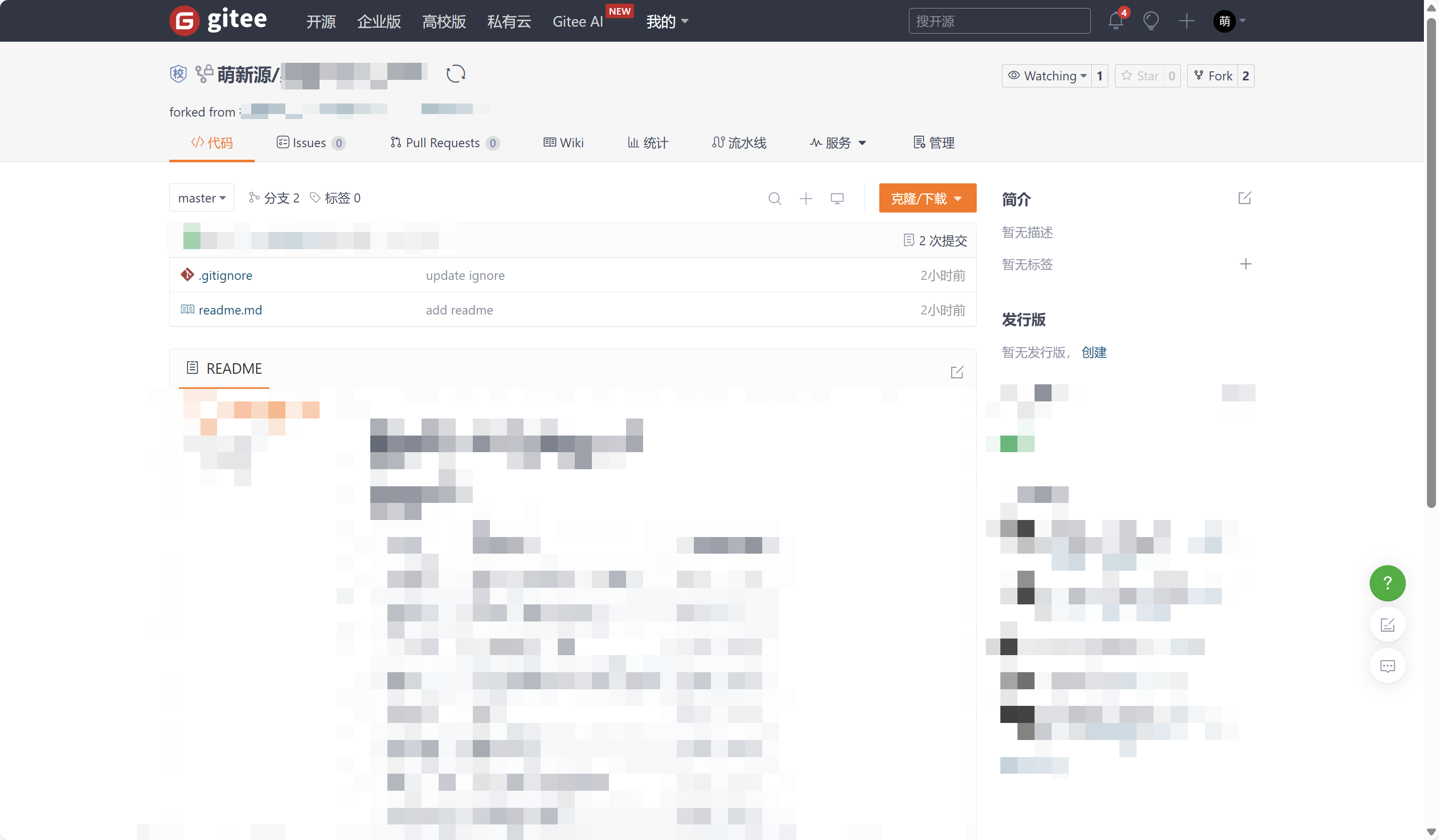
点击仓库的 克隆/下载
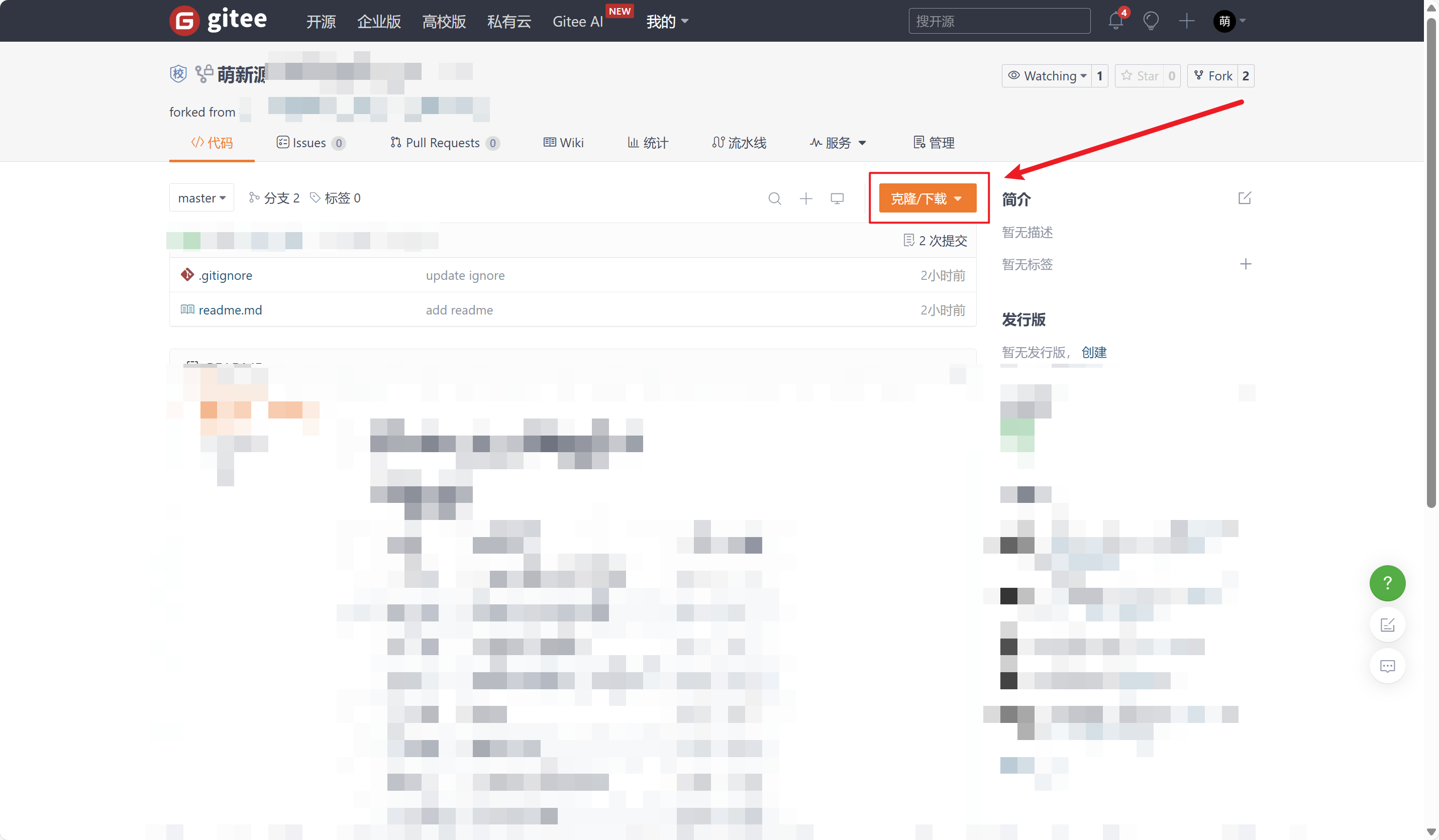
选择SSH并复制地址
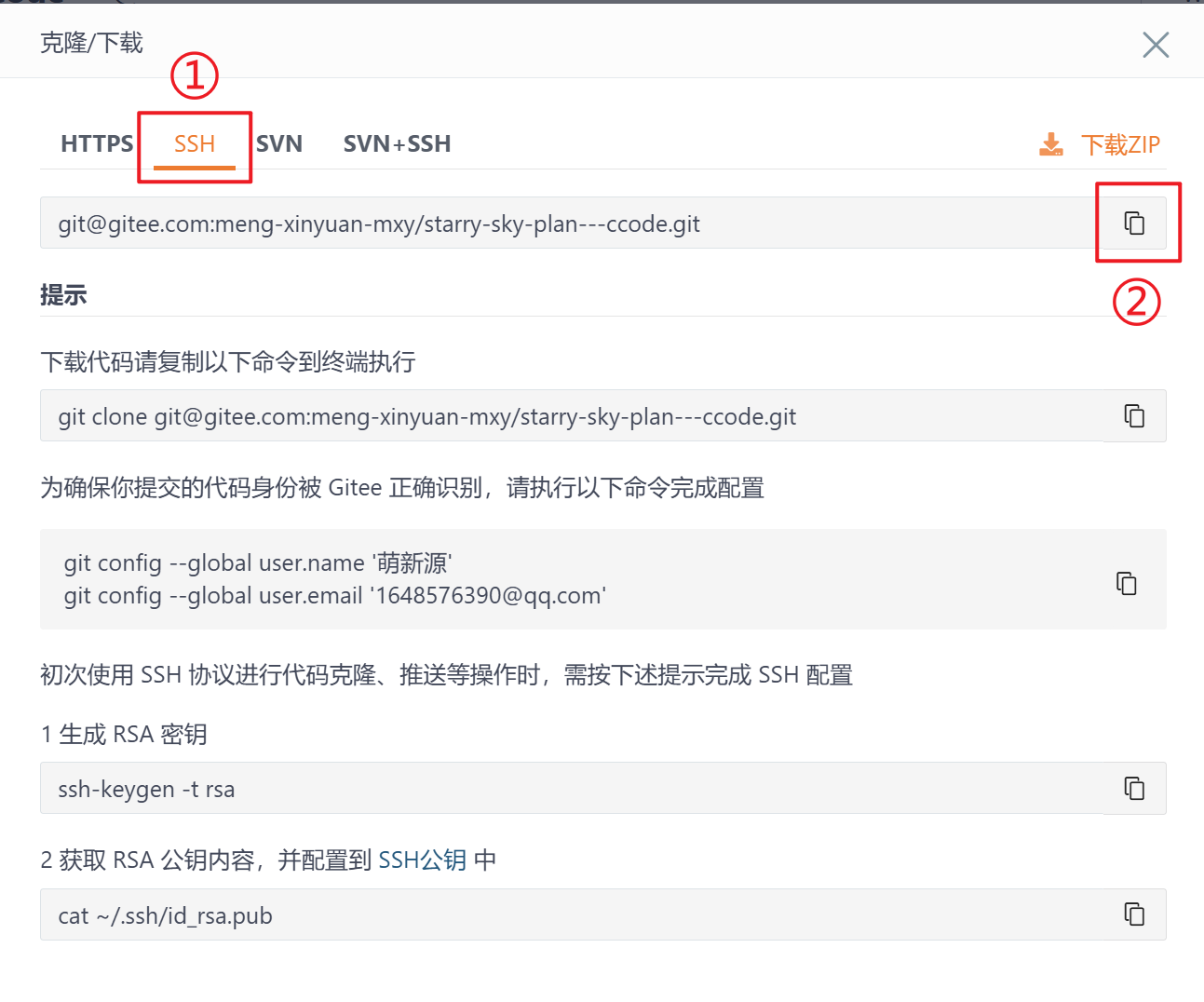
2.Clone仓库到本地
右键创建仓库的地址打开git bash
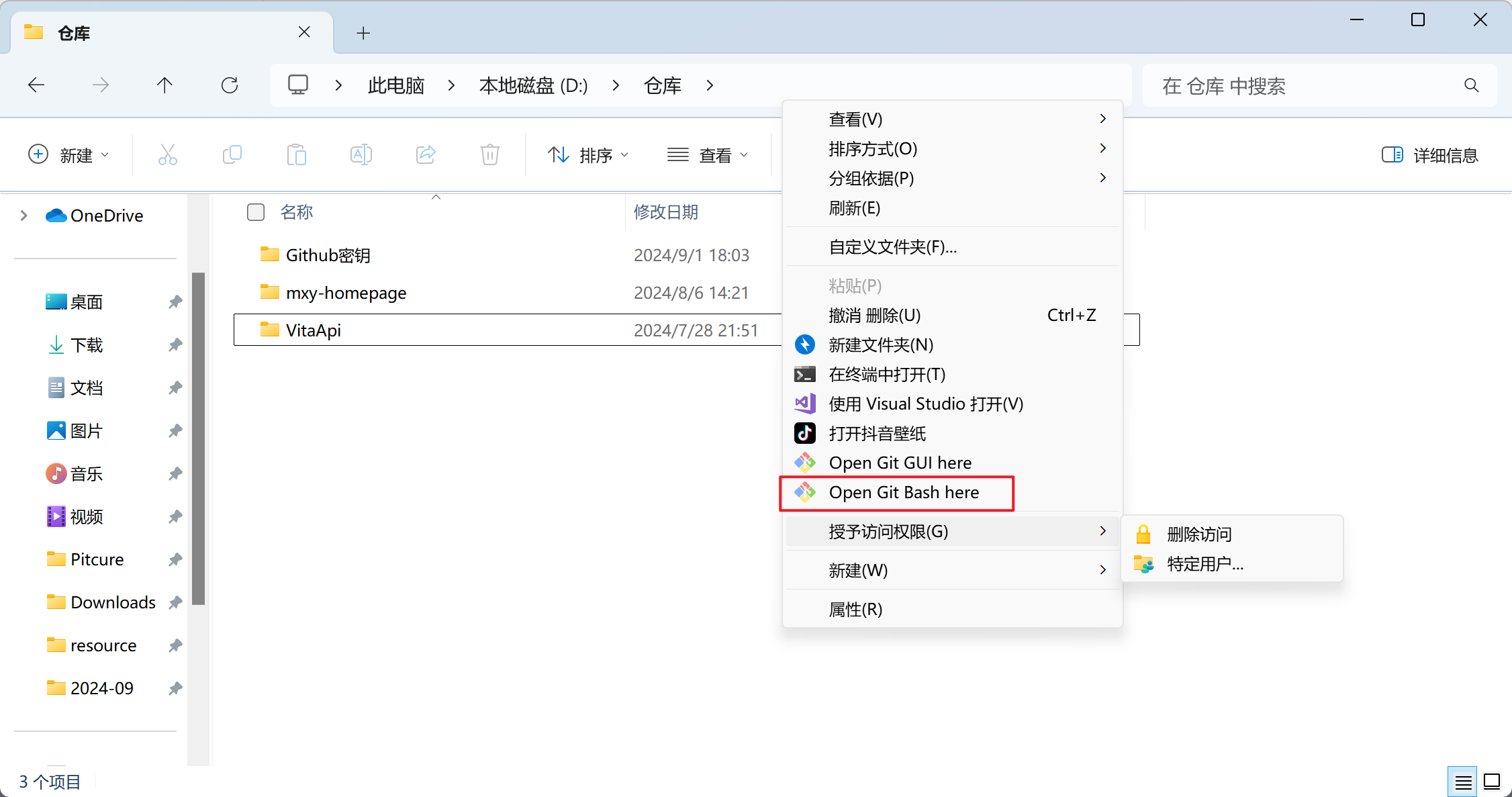
在git bash 输入命令git clone 刚才复制的ssh地址 输入完成后回车
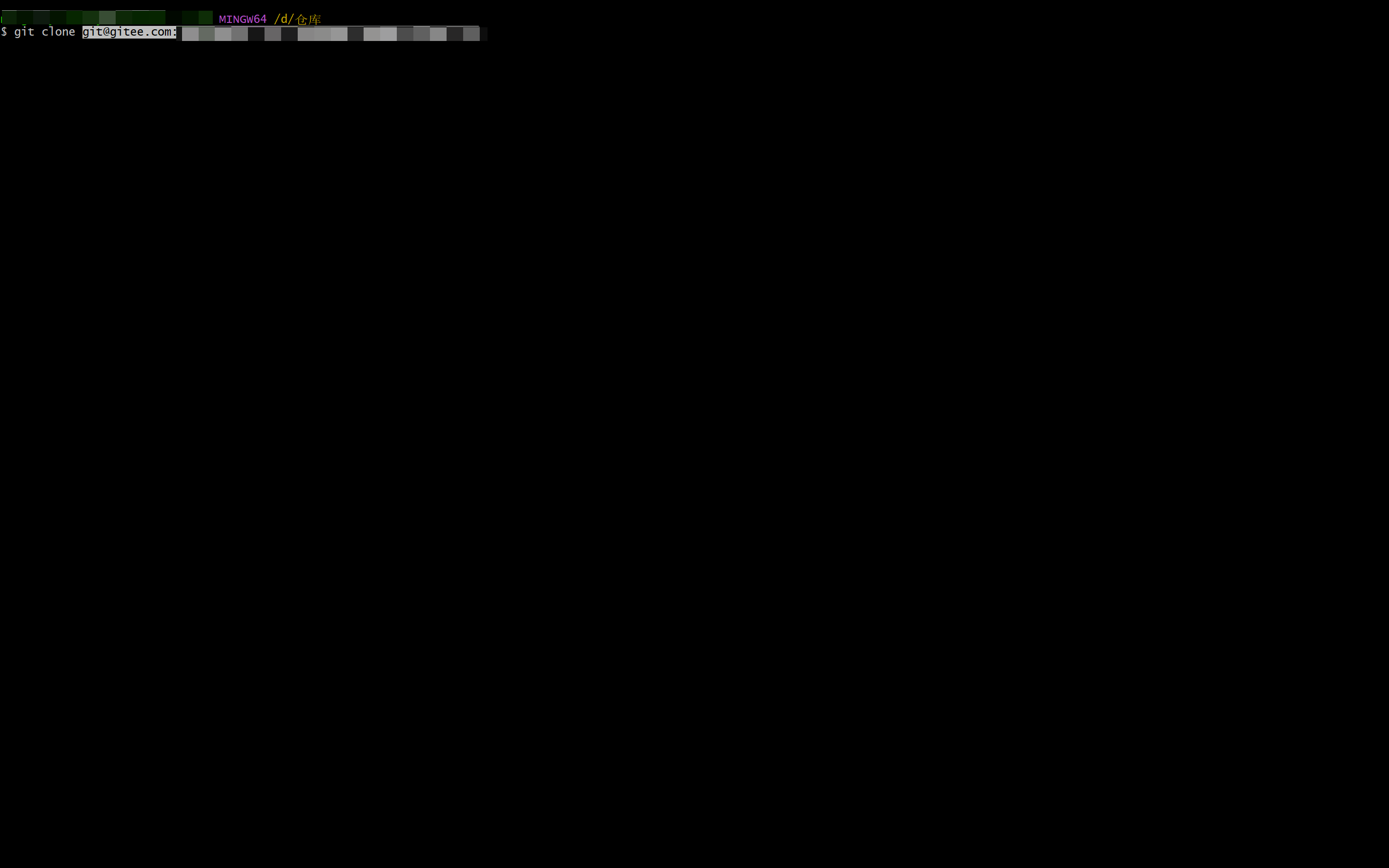
等待运行完成git bash显示如下即为clone成功
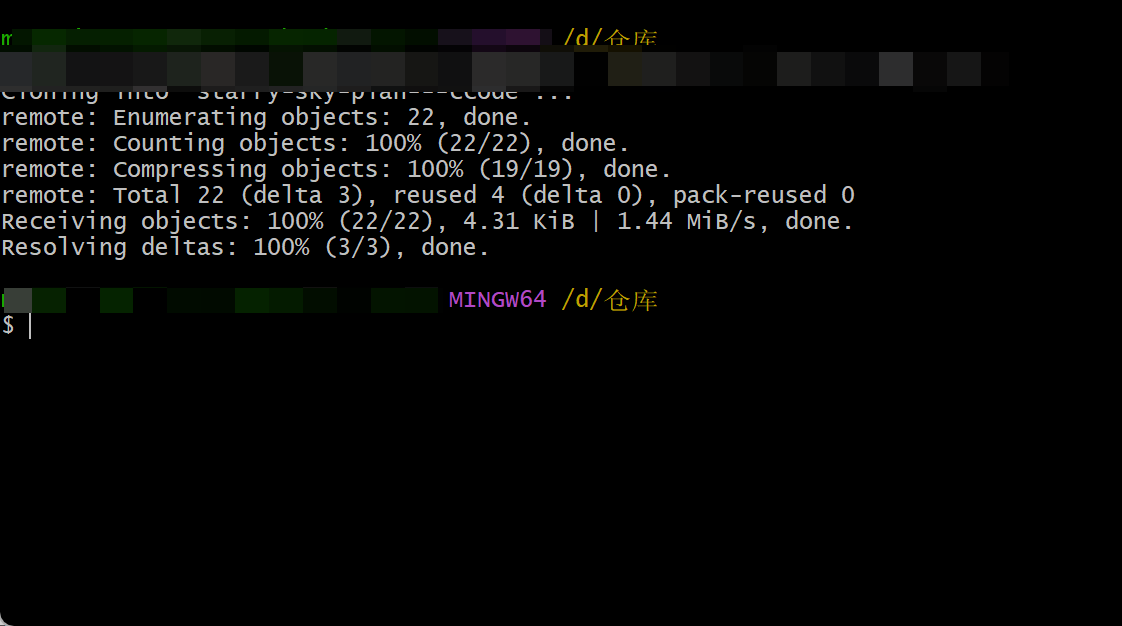
此时查看资源管理器会发现多了一个文件夹,这个文件夹就是我们clone的仓库
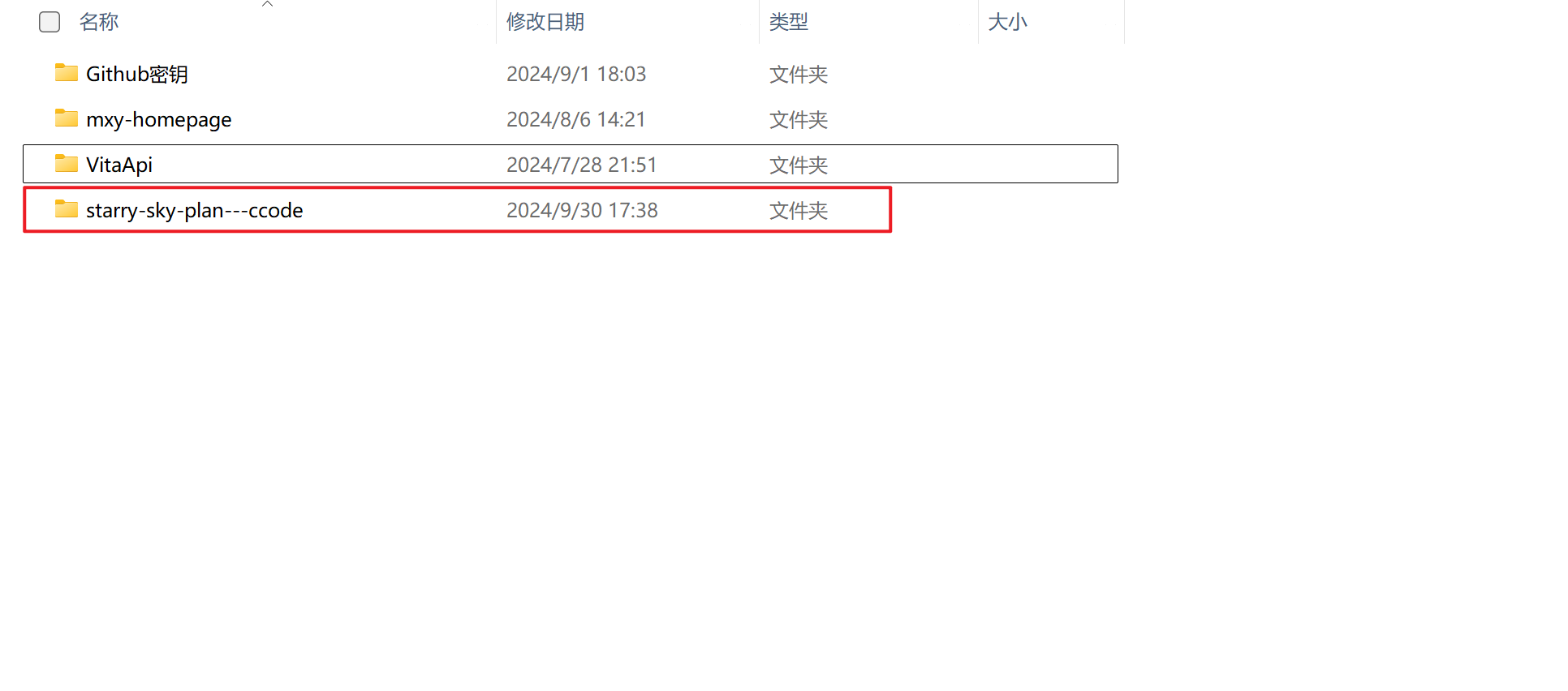
3.在仓库中创建c语言项目
路径为刚才clone的仓库路径
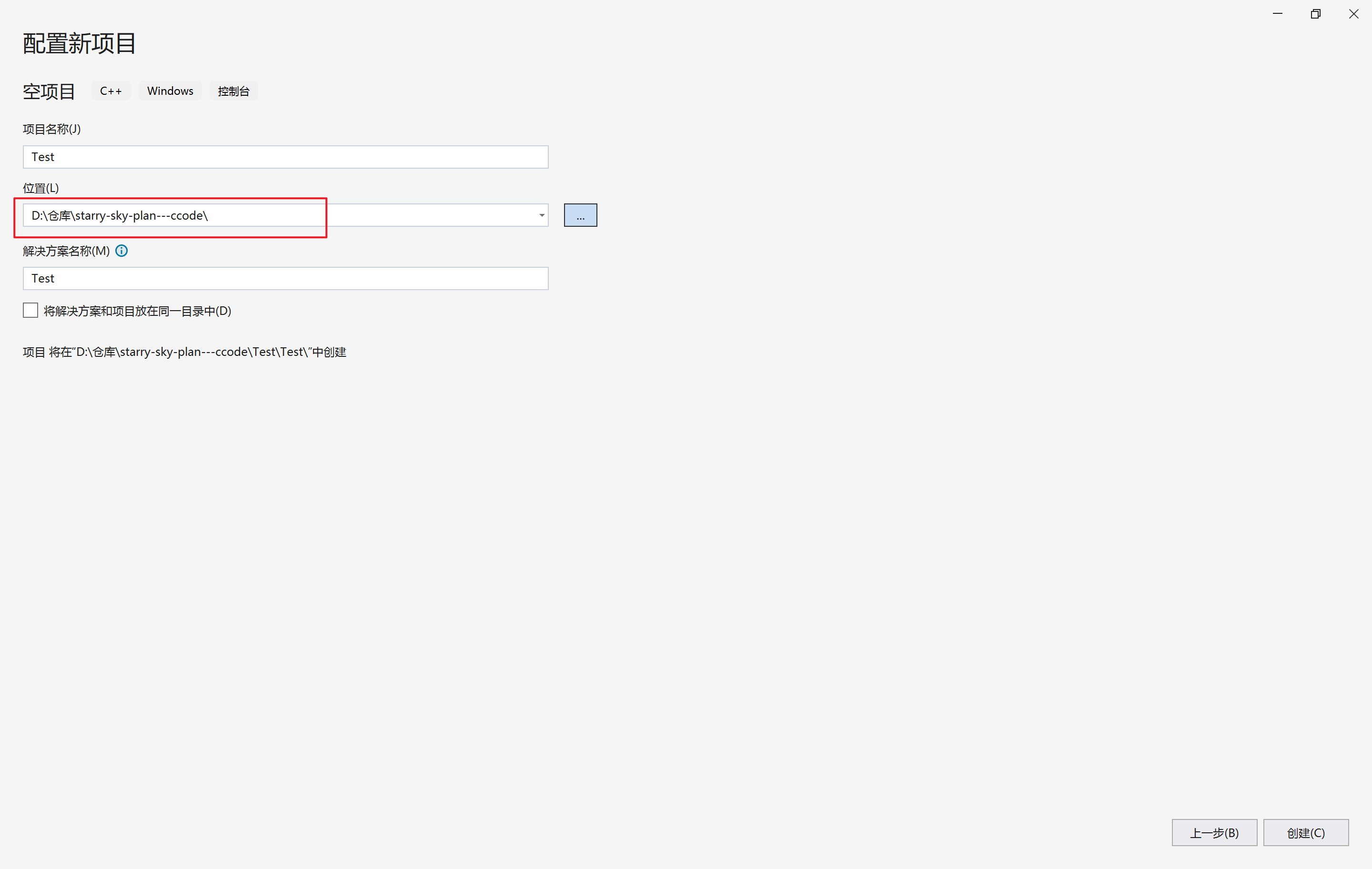
点击Git选项
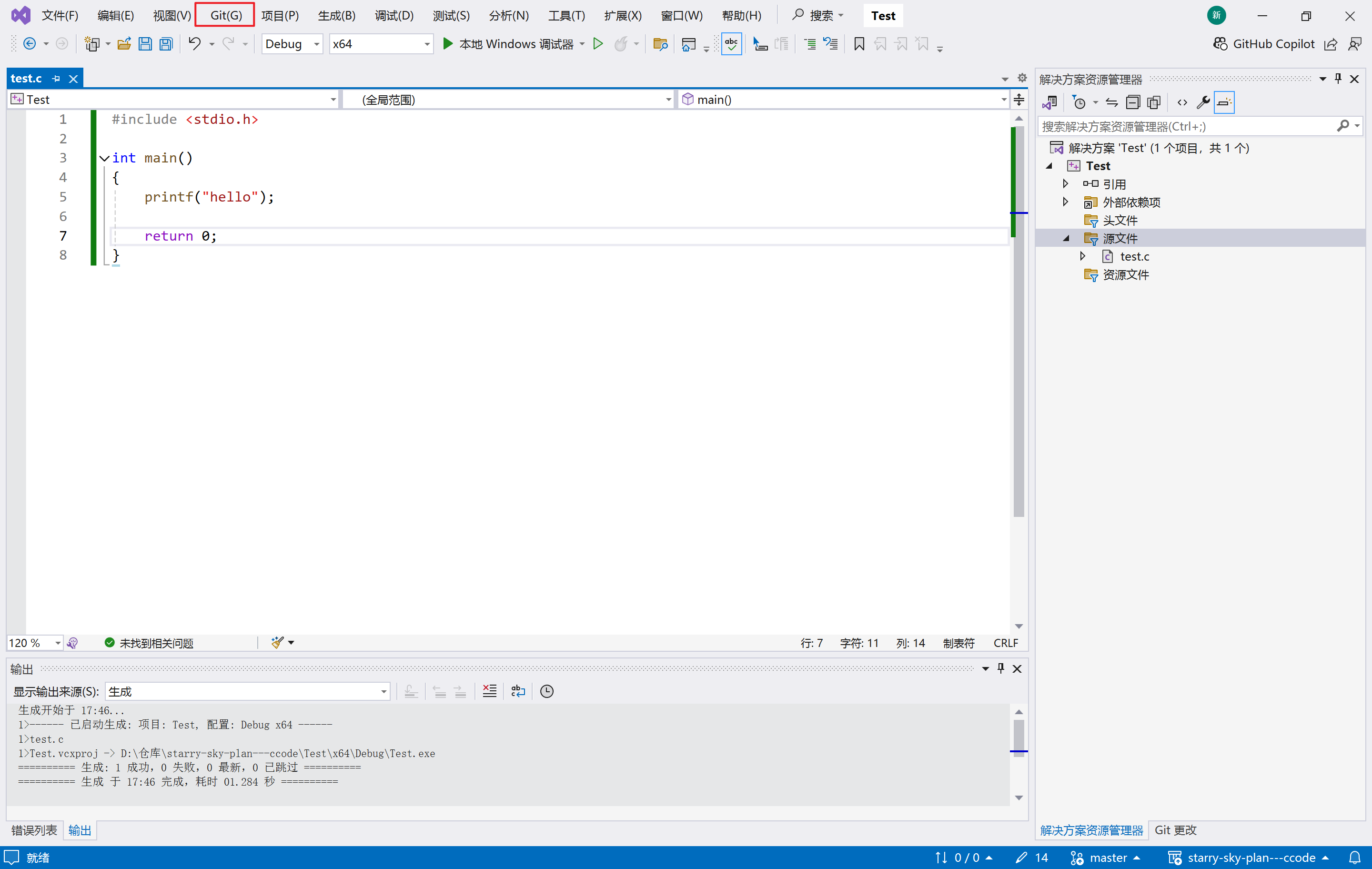
选择提交或存储
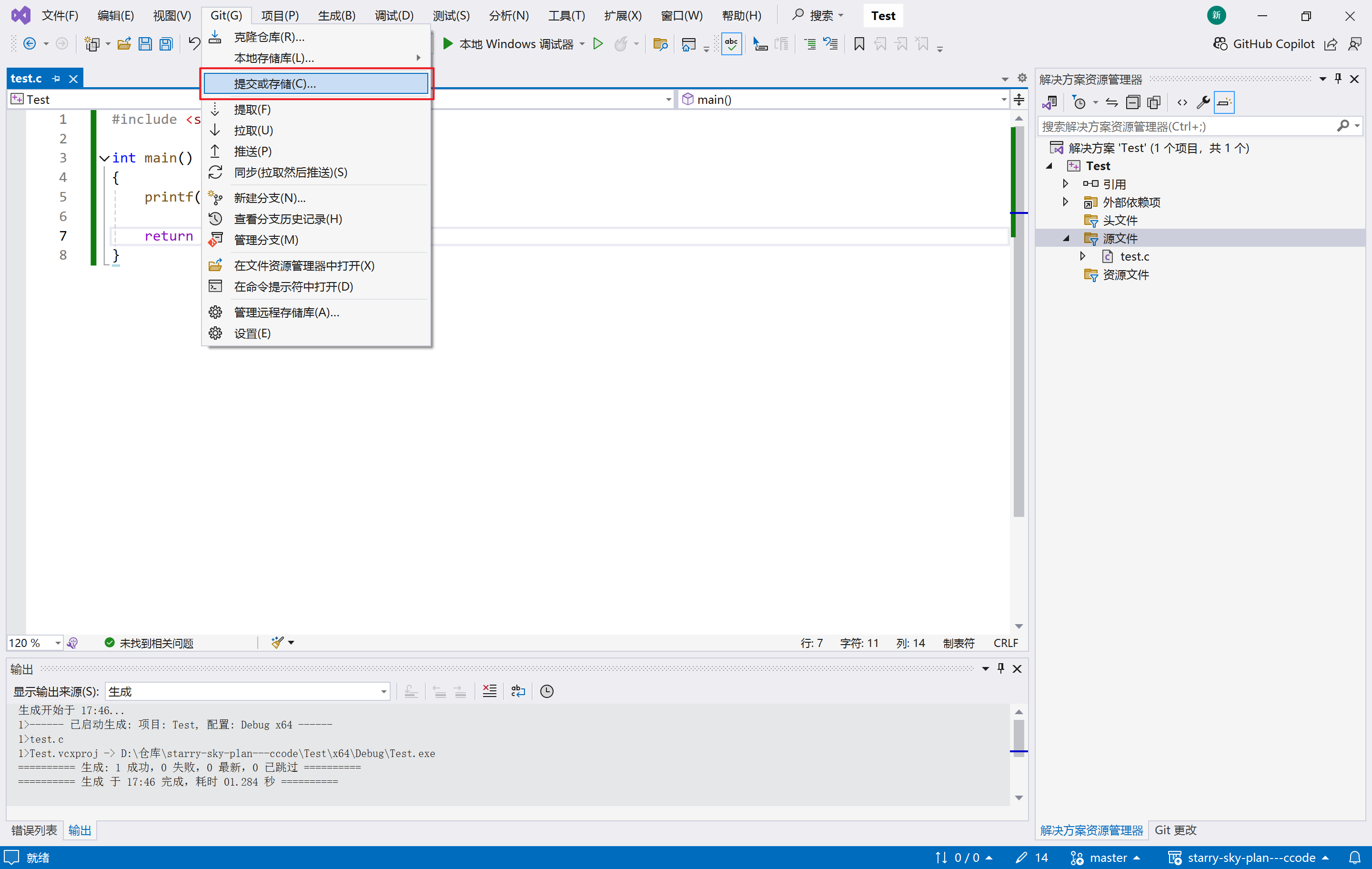
在右侧修改要提交的分支,点击➕号可提交到暂存区
右侧描述信息必填,相当于git commit -m 消息
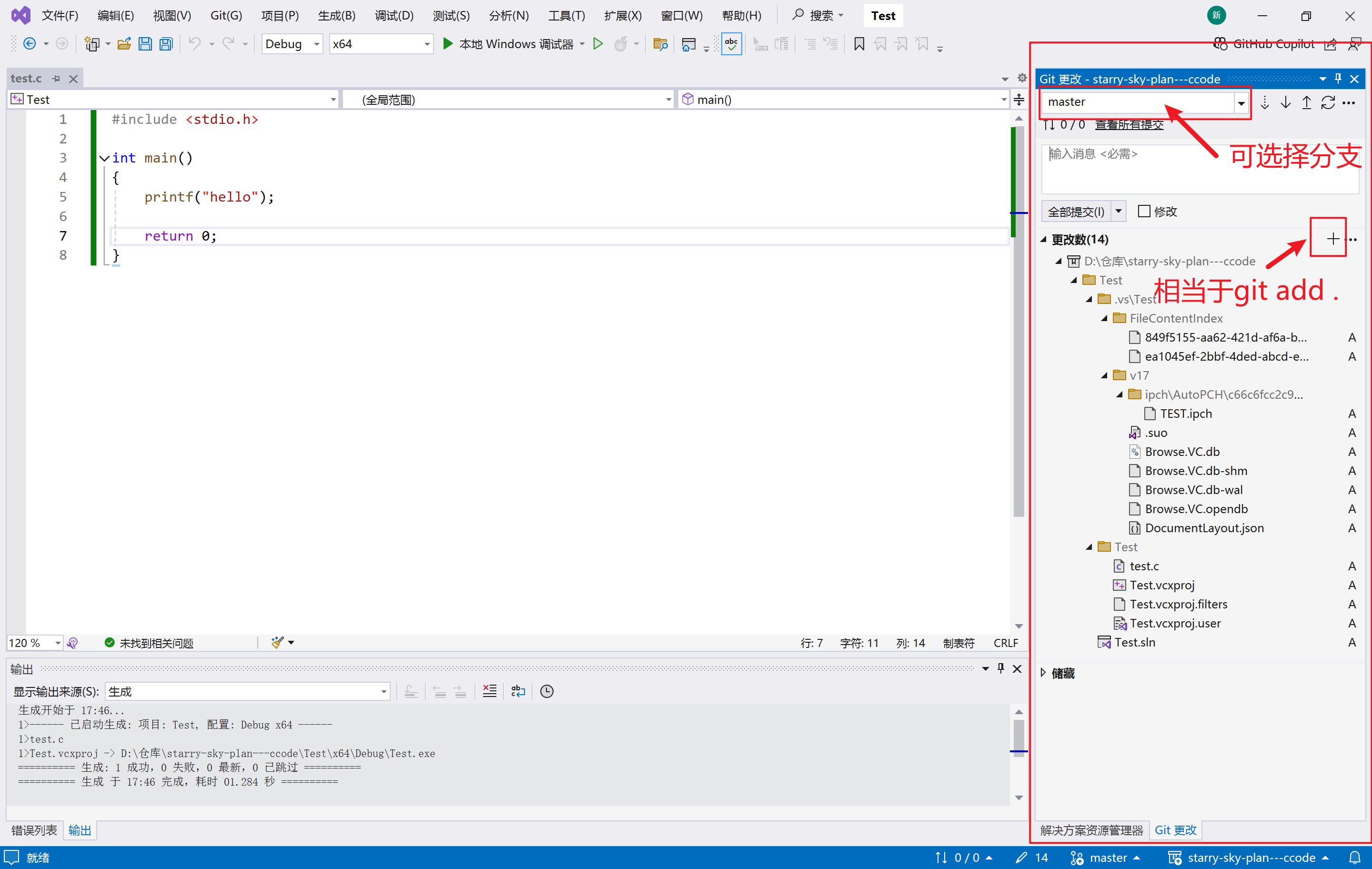
操作完毕后上传到远程分支,记得选择提交临时数据并推送
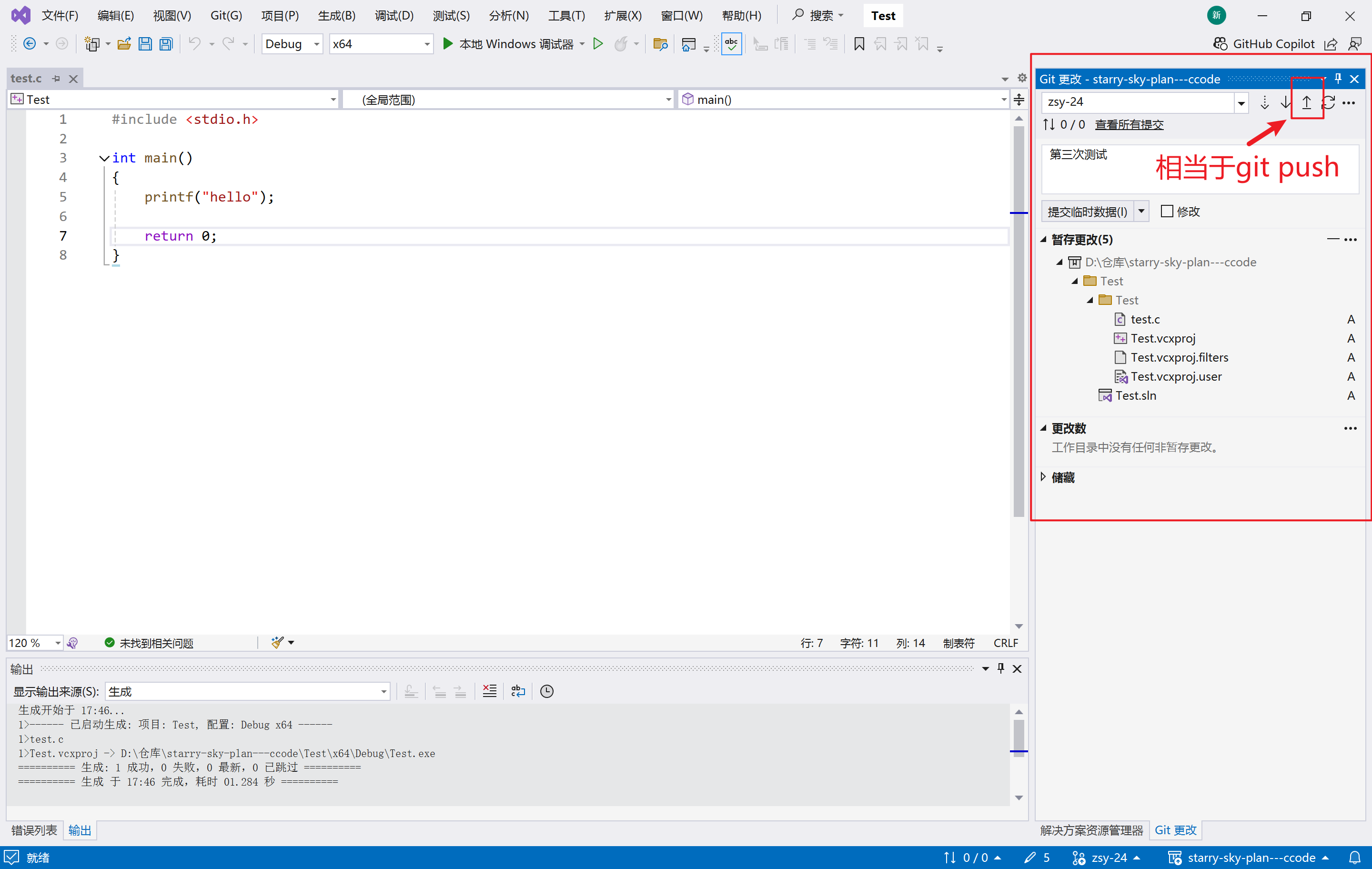
如图所示就是成功了
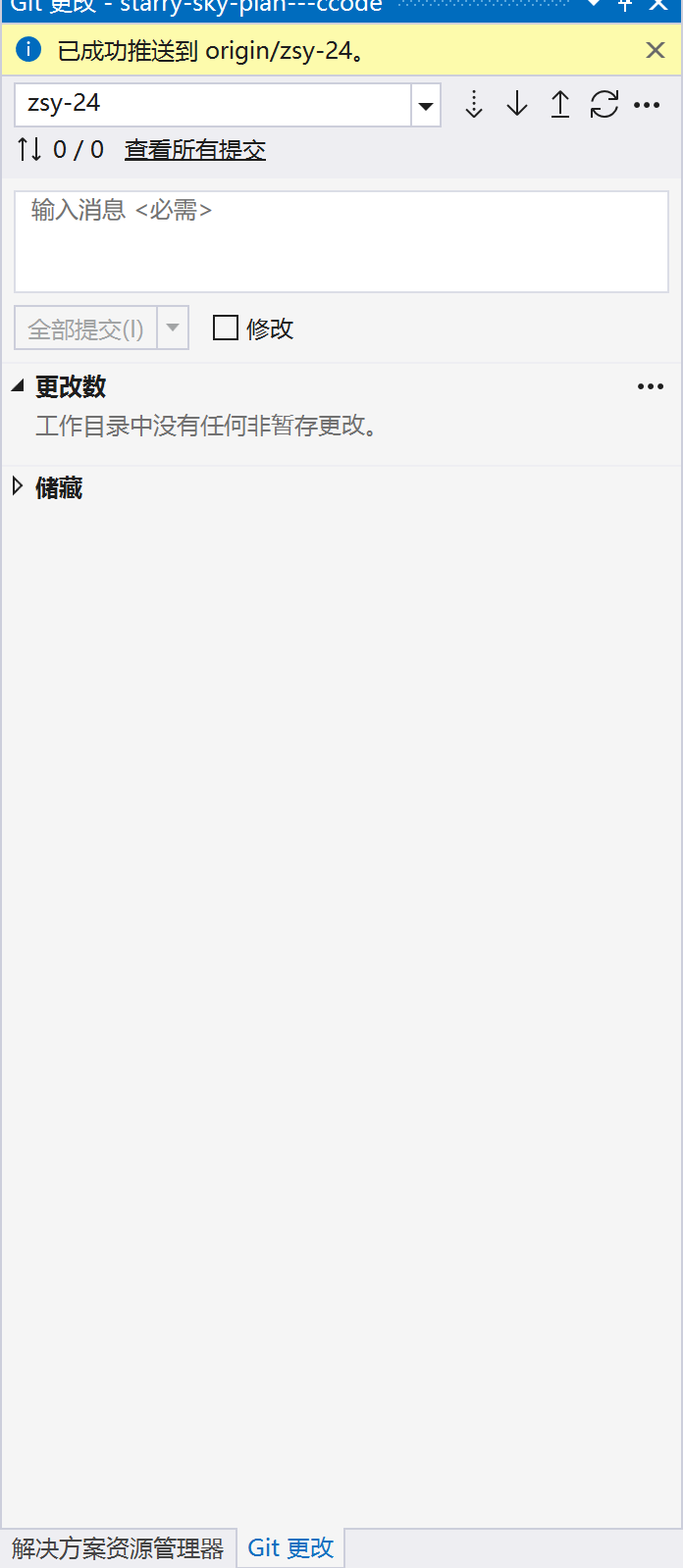
查看远程仓库可以发现我们的项目成功上传了
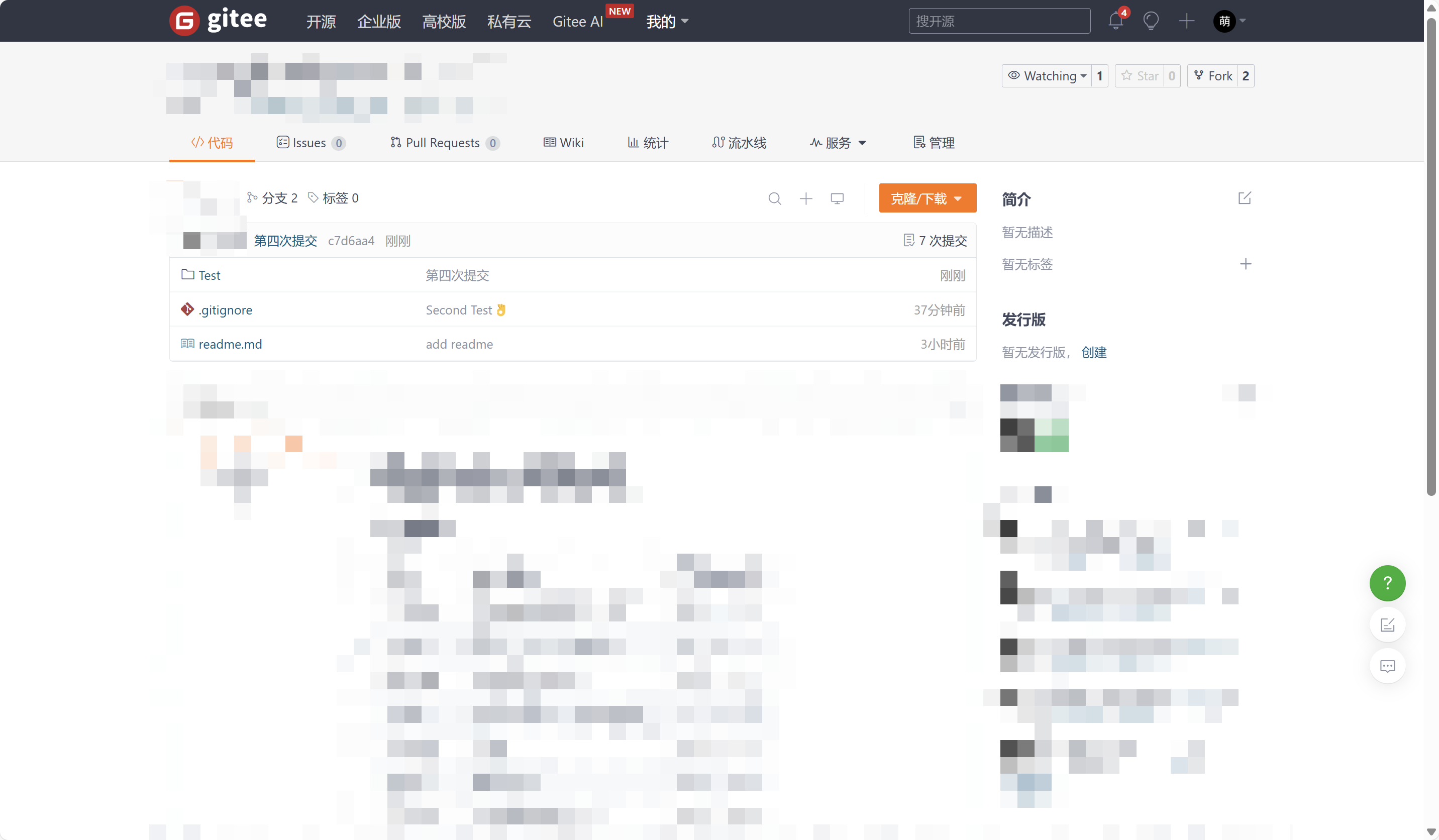
结尾
至此相信你已经学会如何使用VS2022进行git操作了,感谢您的阅读,我们共同进步!